Navigeer door Google-zoekresultaten met alleen uw toetsenbord
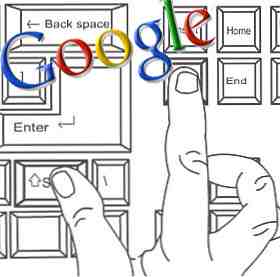
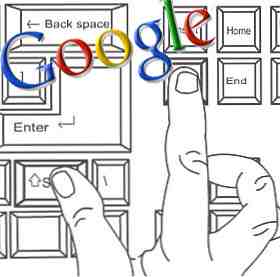 De meesten van ons zoeken dagelijks en sommige van ons (zoals ikzelf), zelfs elk uur. We vertrouwen op Google als we onderzoek doen voor school, seizoenskortingen en -verkoop zoeken of gewoon een antwoord vinden op elke vraag die we ons blijven afvragen.
De meesten van ons zoeken dagelijks en sommige van ons (zoals ikzelf), zelfs elk uur. We vertrouwen op Google als we onderzoek doen voor school, seizoenskortingen en -verkoop zoeken of gewoon een antwoord vinden op elke vraag die we ons blijven afvragen.
Google experimenteert actief met verschillende interfaces en functies om nieuwe zoekervaringen uit te proberen. Maar wat het altijd heeft gemist, is een reeks goede sneltoetsen. Een paar coole toetsenbordtrucs. Weinig mensen weten wat coole toetsenbordtrucs. Weinig mensen weten dat uw muis uw workflow verstoort. Elke keer dat je het gebruikt, verlies je een klein beetje focus en tijd. Het is de hoogste tijd om krachtige sneltoetsen voor het toetsenbord te leren voor Windows, uw browser en meer. Lees meer dat het navigeren door de zoekresultaten van Google veel gemakkelijker zou maken.
Dit artikel probeert verschillende manieren te verzamelen en organiseren om sneltoetsen toe te voegen en te gebruiken met Google Zoeken.
1. Google Instant-sneltoetsen
Terwijl u typt:
Tab / pijl naar rechts - Vul de zoekterm automatisch in met behulp van de top suggestie (om door te gaan met het typen van de volgende zoekterm)
Omhoog / omlaag-toetsen - Navigeer door zoeksuggesties

Navigeren door zoekresultaten:
Pijl naar beneden + Pijl naar rechts - Navigeer naar de gewenste resultaatregel en bekijk een voorbeeld van de pagina met een voorbeeld van Google Instant
Pijl omlaag actie hieronder afgebeeld
Pijl-rechts actie hieronder afgebeeld
Algemene zoeksnelkoppelingen van Google
Standaard is er geen toetsenbordondersteuning om door de zoekresultaten van Google te navigeren. Er zijn echter een paar manieren om die functionaliteit toe te voegen:
1. Doe mee met het experiment
Google heeft een aantal experimentele zoekfuncties die hier worden vermeld - een daarvan is ondersteuning voor sneltoetsen. Als u zich aanmeldt, kunt u de volgende sneltoetsen gebruiken:
J - Selecteert de volgende aanbieding.
K - Selecteert de vorige aanbieding.
O / Enter - Opent het geselecteerde resultaat.
/ - Zet de cursor in het zoekvak (en selecteert de tekst die er al is). *
Esc - Verwijdert de cursor uit het zoekvak.
Werkt in Google Instant? - Ja (maar de experimentele snelkoppelingen schakelen de snelkoppelingen naar Google Instant navigatie uit)

2. Greasemonkey-scripts
Er zijn een paar Greasemonkey-scripts om te helpen, maar er ontbreekt altijd iets van elk. De twee die nog steeds lijken te werken zijn:
1. Toetsenbordsneltoetsen voor Google Zoeken (script)
Deze heeft wel een aantal goede ideeën en mogelijkheden, maar het is een tijdje niet bijgewerkt (sommige functies werken niet meer inclusief nummering van resultaten).
De sneltoetsen die het ondersteunt:
n - Ga naar de next pagina
p - Ga naar de pijverige pagina
e - Selecteer de vraag naar edeed het
een - EENdd iets aan de zoekopdracht
Werkt in Google Instant? - Gedeeltelijk (u kunt nog steeds door pagina's navigeren met behulp van n en p toetsen, maar u kunt de zoekopdracht niet langer bewerken)
Het goede aan deze sneltoetsen is gemakkelijk te onthouden.
Het probleem met deze snelkoppelingen is dat er geen goede manier is om de cursor uit het zoekvak te verwijderen. Dus, bijvoorbeeld, wanneer u gebruikt n om naar de volgende pagina te gaan, zal het zoekvak automatisch actief zijn en moet je wegklikken om de sneltoets opnieuw te laten werken (om naar de derde pagina te gaan). Anders typt u in het zoekvak.
Het werkt als je je ook aanmeldt voor de experimentele zoekactie die ik hierboven heb genoemd en gebruik Esc elke keer om het zoekvak te verlaten en dan n om naar de volgende pagina te gaan.
2. Toetsenbordsneltoetsen Verbetering voor Google, enz
Dit andere semi-werkende Greasemonkey-script dat wel een functie heeft die de moeite van het vermelden waard is.
Het script biedt een handigere manier om te schakelen tussen zoekresultatenpagina's:
Alt + PageDown - Ga naar de volgende pagina
Alt + PageUp - Ga naar de vorige pagina
Werkt in Google Instant? - Ja!
Op deze manier hoef je niet te rommelen met de Esc-toets om het zoekveld te deactiveren telkens wanneer je op de volgende pagina terechtkomt en alles werkt veel sneller.
Ze samenbrengen
Als het bovenstaande artikel te veel informatie lijkt te bevatten, is hier een handig spiekbriefje dat het samenvat.
Door verschillende tools te combineren, krijgt u bijna 100% muisloos browsen door Google-zoekresultaten!
| Werkwijze | Sleutel | Wat het doet | Hoe aan te zetten |
|---|---|---|---|
| Beheer het zoekvak | / | Zet de cursor in het zoekvak (en selecteert de tekst die er al is). * | Experimenteel zoeken |
| Verwijdert de cursor uit het zoekvak. | Experimenteel zoeken | ||
| Tab / pijl naar rechts | Vul de zoekopdracht automatisch in met behulp van de top suggestie (om door te gaan met het typen van de volgende zoekterm) | Google Instant ingeschakeld | |
| Navigeer door resultaten | J | Selecteert het volgende resultaat. | Experimenteel zoeken |
| K | Selecteert het vorige resultaat. | Experimenteel zoeken | |
| O / | Opent het geselecteerde resultaat. | Experimenteel zoeken | |
| Rechter pijl | Hiermee kunt u een voorbeeld van de pagina bekijken met een voorbeeld van Google Instant | Google Instant voorbeeld ingeschakeld | |
| Navigeer door pagina's | alt + PageDown | Gaat naar de volgende pagina | Dit script |
| alt + PageUp | Gaat naar de vorige pagina | Dit script |
Denkt u dat deze sneltoetsen uw zoekervaring kunnen verbeteren? Deel alstublieft uw mening!
Image Credit: webaxes
Meer informatie over: Google Zoeken, Google Zoeken.


